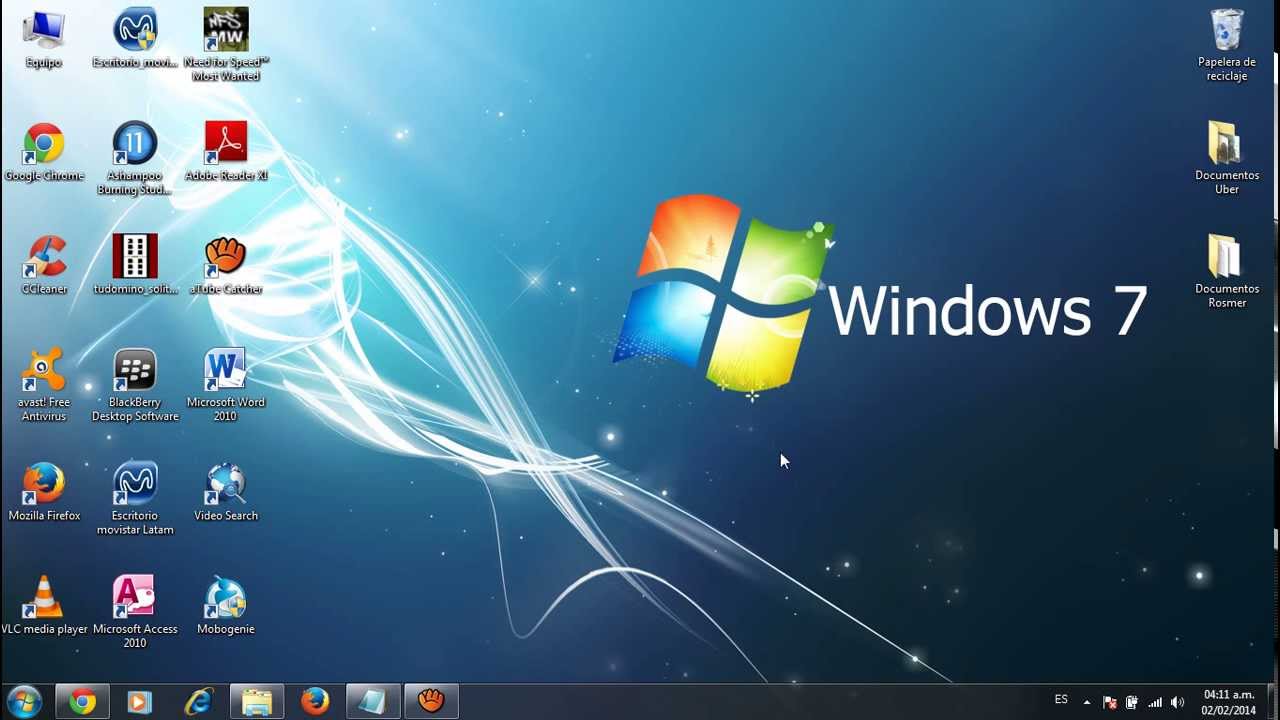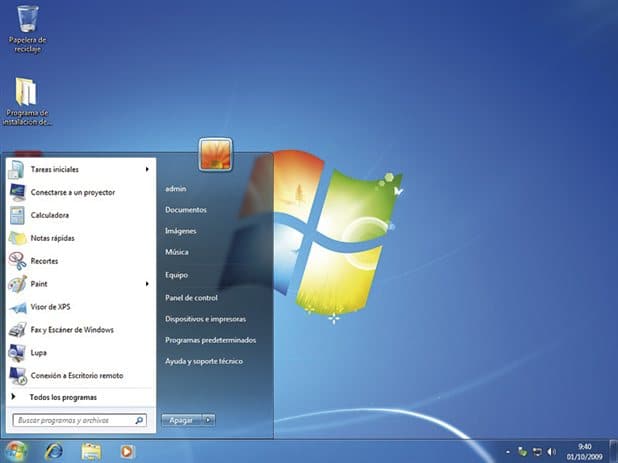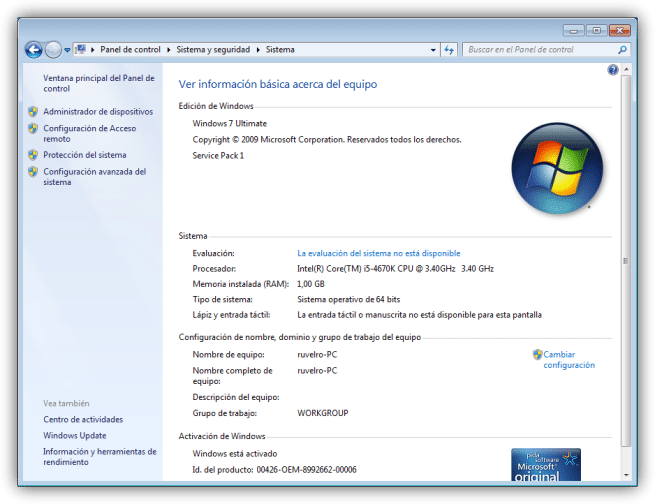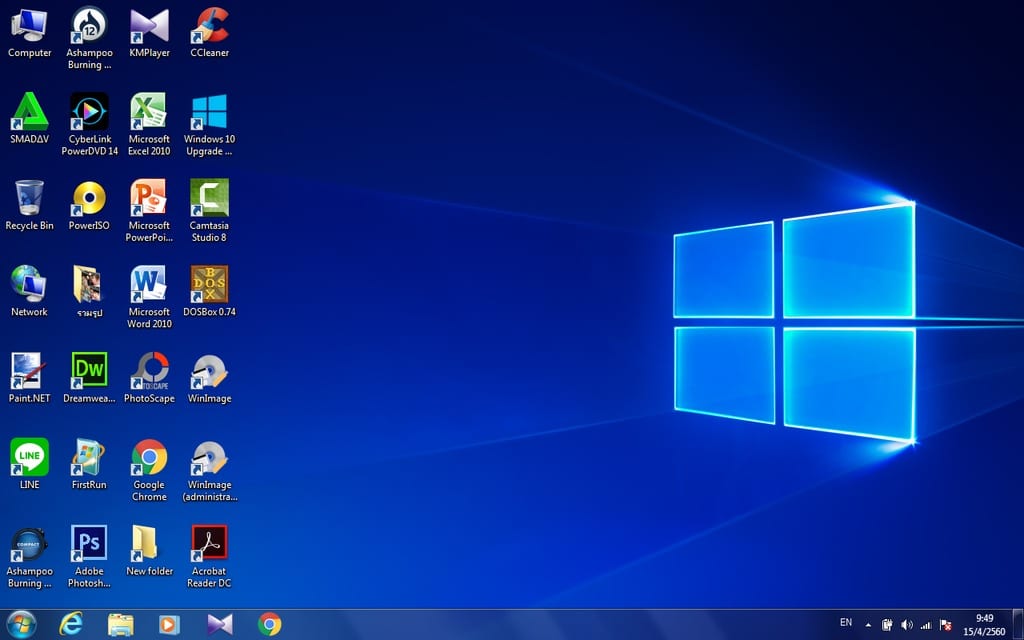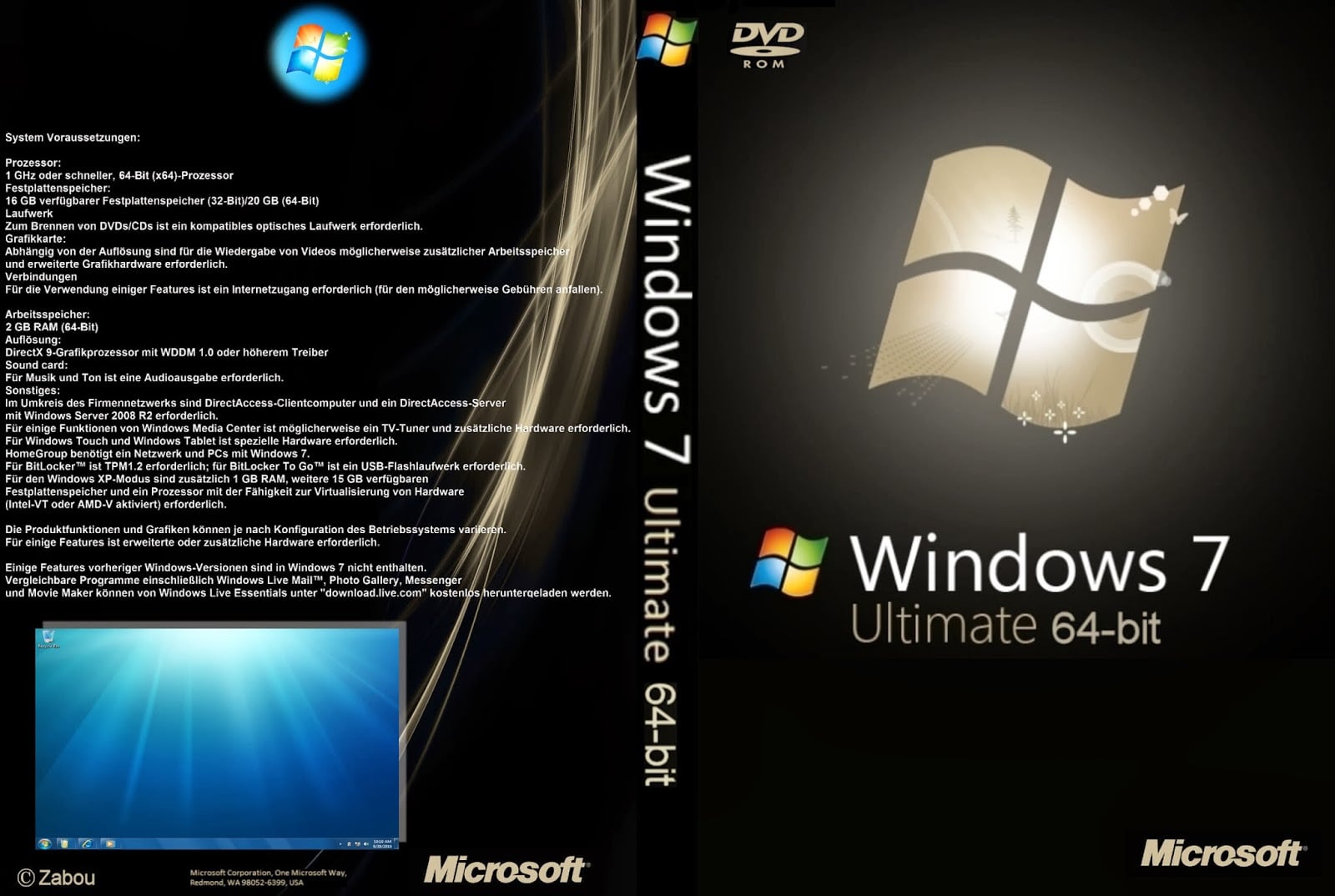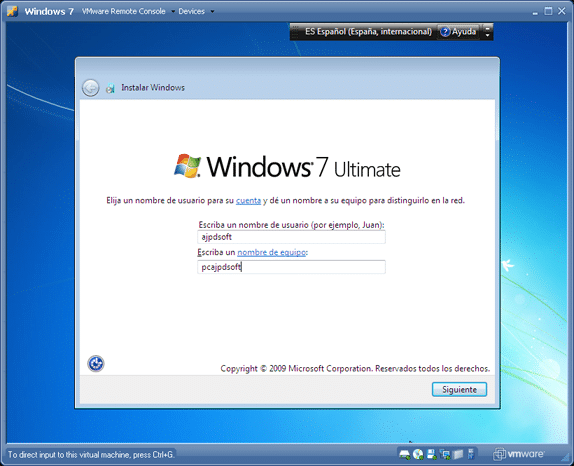Mos u shqetësoni, këtu ju sjellim një udhëzues që të mund të përditësoni Windows 7 Starter në Ultimate, nëse nuk dini si ta bëni këtë, mos e ndaloni së lexuari, do të jetë shumë i dobishëm.
Kërkesat për të përmirësuar Windows 7 Starter në Windows 7 Ultimate
Para së gjithash, për të kryer përditësimin e Windows 7 Starter to Ultimate, ne duhet të respektojmë disa udhëzime shumë të rëndësishme për funksionimin e duhur, performancën dhe efikasitetin e kompjuterit tonë, si dhe lejimin e kompjuterit tonë për të hyrë në kushte dhe aplikacione më të mira për përdorimi dhe shfrytëzimi më i mirë i kompjuterit tonë.
Kërkesat që duhen përmbushur për përditësimin e Windows 7 Starter to Ultimate
Kërkesat që duhen plotësuar janë shumë të rëndësishme, përveç kësaj secila është e veçantë për funksionimin dhe performancën e duhur të Windows 7 Ultimate për t'u instaluar, kërkesat që duhen plotësuar janë:
- Keni një procesor të pajtueshëm 32-bit ose 64-bit në varësi të cilit prej dy versioneve të Windows 7 Ultimate dëshironi të instaloni.
- Kompjuteri duhet të ketë një memorie RAM prej 4 gigabajt ose më të lartë.
- Hapësirë në hard disk e barabartë ose më e madhe se 20 gigabajt.
- Keni një procesor DirectX 9 me një kontrollues WDDM 1.0 ose një që është më i aftë dhe me një kontrollues më të lartë se ai i përmendur tashmë.
Verifikimi i pajtueshmërisë me kërkesat për përditësimin e kompjuterit tonë
Para së gjithash, duke ditur kërkesat, ne vazhdojmë të verifikojmë që jemi në përputhje me kërkesat e përmendura tashmë në seksionin e mëparshëm, duhet të kryejmë verifikimin hap pas hapi dhe të shkruajmë se plotësojmë kërkesat e nevojshme për përditësimin e Windows 7 Starter në Windows 7 Ultimate.
Hapat për të kryer verifikimin e kompjuterit tonë
Hapat që duhen ndjekur për të verifikuar kompjuterin tonë janë si më poshtë:
- Për të filluar, ne vazhdojmë të hapim menunë e fillimit të kompjuterit tonë.
- Në menynë e fillimit do të kërkojmë opsionin "Pajisjet" dhe do të vazhdojmë të klikojmë me të djathtën mbi të.
- Pastaj do të hapet një dritare e re.
- Tashmë në dritaren "Pajisjet" klikojmë me të djathtën mbi të, por në një hapësirë që nuk zgjedh asnjë nga ikonat brenda dritares "Pajisjet".
- Më pas, një dritare me opsione do të shfaqet në dritare në të cilën duhet të klikojmë me të majtën në opsionin "Properties".
- Më pas do të hapet një dritare me të gjitha të dhënat e kompjuterit tonë, aty do të vazhdojmë me verifikimin e kompjuterit tonë dhe kështu të kemi parasysh që ne jemi në përputhje me secilën nga kërkesat e përmendura në pjesën e mëparshme.
Dhe duke ditur kërkesat për përditësimin e kompjuterit tonë, përveç përmbushjes së tyre, ne mund të vazhdojmë të përditësojmë Windows 7 Starter në Windows 7 Ultimate.
Nëse dëshironi të dini më shumë rreth Windows 7 Starter, ju ftojmë të ndiqni artikullin tonë: Përditësoni Windows 7 Starter.
Hapat për të përmirësuar Windows 7 Starter në Windows 7 Ultimate
Pasi të jetë bërë gjithçka e përmendur në seksionet e mëparshme, ne duhet të kryejmë një sërë hapash të njëpasnjëshëm për të kryer përditësimin e Windows 7 Starter tonë në Windows 7 Ultimate, është me rëndësi të madhe t'i kryejmë ato në mënyrë të mirë dhe pa kapërcyer asnjë hap në mënyrë që përditësimi të kryhet në mënyrë efektive dhe të plotë.
Ka 2 mënyra për të përditësuar Windows 7 tonë në Windows 7 Ultimate dhe më pas ne do t'ju tregojmë të zgjidhni cilën nga të dyja dëshironi të bëni, gjithashtu vlen të përmendet se të dyja metodat janë efektive dhe kanë të njëjtin qëllim. Përditësoni Starterin tonë të Windows 7 tek Ultimate.
Hapat që duhen ndjekur për të përmirësuar Windows 7 Starter në Ultimate nëpërmjet modalitetit 1
Modaliteti i parë i përditësimit është modaliteti përmes shërbimit të përditësimit të internetit që ka Windows 7, si 32-bit ashtu edhe 64-bit, duke respektuar plotësisht hapat që duhen ndjekur dhe pa kaluar asnjërin prej tyre do të na lejojë të funksionojmë siç duhet të Windows 7 Ultimate. për ta instaluar në kompjuterin tonë.
Hapat që duhet të ndiqni janë ato:
- Ne hapim menunë e fillimit të Windows 7 Starter.
- Në shiritin e kërkimit duhet të vendosim "Windows Anytime Upgrade".
- Opsioni do të shfaqet në listën e kërkimeve të lidhura dhe ne lamë klikim mbi të.
- Më pas do të shfaqet një dritare e re ku do të duhet të vendosim opsionet e përditësimit me anë të një çelësi aktivizimi ose nëpërmjet internetit. Në videon demonstruese që ndodhet në këtë postim ka disa çelësa aktivizimi për të kryer përditësimin me anë të një çelësi aktivizimi. Përndryshe, çelësi nuk është i nevojshëm për përditësimin nëpërmjet internetit në fillim të tij, por në fund për aktivizimin e tij.Nëse zgjedhja jonë ka qenë përditësimi nëpërmjet internetit, do të na mbetet vetëm të zgjedhim opsionin dhe të klikojmë mbi përditësimin.
- Më pas, do të shfaqet një dritare e re në të cilën do të shfaqet një shirit ngarkimi i cili do të mbushet ndërsa përditësimi është duke u kryer, ka tendencë të zgjasë disa minuta, ju këshillojmë të jeni të durueshëm.
- Pasi të përfundojë përditësimi, kompjuteri ynë do të kërkojë një rinisje në mënyrë që kompjuteri të përfundojë instalimin e përditësimit.
- Pasi kompjuteri të rindizet dhe përditësimet të jenë instaluar dhe plotësuar, ne vazhdojmë të aktivizojmë Windows-in e instaluar me çelësin e aktivizimit të treguar në videon demonstruese.
Dhe gati ne do të kemi kompjuterin tonë të përditësuar, nga një Windows 7 Starter në Windows 7 Ultimate me të gjitha veçoritë e tij aktive.
- Përndryshe, nëse zgjedhja jonë ishte Update by Activation Key, ne vazhdojmë të zgjedhim opsionin dhe klikojmë Next.
- Më pas, në dritaren e përditësuesit, ne futim çelësin e aktivizimit të Windows për të hyrë në përditësimin e Windows-it tonë.
- Më pas do të shfaqet një dritare me shiritin e ngarkimit të përditësimeve që do të mbushet ndërsa përditësimi kryhet.
- Pasi përditësimi të jetë gati, ne vazhdojmë me rinisjen e sistemit në mënyrë që pjesët e përditësimit të kryhen përgjithmonë.
Pasi të kemi rindezur kompjuterin tonë, ai tashmë i ka përditësimet gati dhe të aktivizuara, ndryshe nga opsioni tjetër që duhet të aktivizojmë Windows 7 Ultimate, në këtë opsion tashmë e kemi të aktivizuar dhe gati për përdorim dhe kënaquni pasi e aktivizojmë në fillim të përditësimi.
Hapat që duhen ndjekur për të përmirësuar Windows 7 Starter në Ultimate nëpërmjet modalitetit 2
Modaliteti i dytë konsiston në përditësimin tonë të Windows 7 Starter në Windows 7 Ultimate përmes pajisjeve të jashtme të kompjuterit tonë, të cilat janë CD-ja tradicionale e instalimit ose përmes një përditësimi Pendrive, pasi pajisjet e ruajtjes së jashtme të përmendura që kanë përmbajtje Instaluesi i Windows 7 janë më të përdorurat. larg për të kryer detyrën e përditësimit të kompjuterëve.
Hapat që duhen ndjekur për të kryer përditësimin janë si më poshtë:
- Për të filluar përditësimin, ne vazhdojmë të bëjmë një kopje rezervë të të gjitha të dhënave në kompjuterin tonë.
- Pasi të bëjmë kopjen rezervë të të dhënave tona, ne vazhdojmë të fusim CD-në e instalimit ose Pendrive në diskun DVD-ROM të kompjuterit tonë, nëse është e nevojshme.
- Ne hapim menunë e fillimit dhe kërkojmë opsionin "Computer" dhe klikojmë me të majtën mbi të.
- Pasi të hapet dritarja "Pajisjet", ne vazhdojmë të zgjedhim CD ose Pendrive në dritaren "Pajisjet" për të hapur hapësirën ruajtëse të pajisjeve të ruajtjes së jashtme në fjalë.
- Pasi hapet ruajtja e pajisjes me instaluesin, klikojmë në Setup of installer duke klikuar dy herë majtas mbi të.
- Pasi të jetë hapur Setup, do të shfaqet një dritare me 2 opsione përveç logos së Windows, që janë opsioni "Zbuloni më shumë rreth Windows 7" dhe opsioni "Install", ndër opsionet e sipërpërmendura duhet të zgjedhim opsionin "Instalo ».
- Pastaj do të shfaqet një dritare tjetër në të cilën instaluesi na kërkon të zgjedhim midis 2 opsioneve, njëra prej të cilave do të instalojë Windows me të gjitha përditësimet e deritanishme dhe tjetra vetëm përditëson Windows pa përditësime dhe ne duhet të zgjedhim opsionin e parë të përmendur që është të instaloni Windows me përditësime.
- Më pas do të shfaqet një dritare tjetër me llojet e Windows 7 që mund të instalohen. Në rastin tonë duhet të zgjedhim një nga 2 versionet e Windows 7 Ultimate që duam të instalojmë.
- Tani do të shfaqet një dritare tjetër me marrëveshjen e licencës së Windows, të cilën do ta lexojmë dhe do ta pranojmë.
- Pasi të ketë përfunduar hapi i mëparshëm, do të shfaqet një dritare e re me llojet e instalimit, nga e cila do të zgjedhim opsionin “Update” në mënyrë që Windows të instalohet me përditësimet që janë lëshuar deri më tani.
- Instaluesi do të vazhdojë të verifikojë që gjithçka e nevojshme për përditësimin është e disponueshme dhe gjithçka është bërë sipas parametrave për përditësimin dhe më pas zgjedhim Hard Disk ku do të kryhet instalimi i Windows-it tonë.
- Tani do të aplikojë përditësimet dhe do të na kërkojë një emër përdoruesi për të përdorur kompjuterin
- Ne zgjedhim mënyrën se si do të kryhen përditësimet, orën si dhe datën përkatëse dhe në fund zgjedhim llojin e lidhjes me internetin që kemi.
- Dhe së fundi ne vazhdojmë të verifikojmë që gjithçka është instaluar në mënyrë të mirë dhe e përfunduar me anë të së njëjtës metodë me të cilën kemi verifikuar se kemi përmbushur atë që është e nevojshme për përditësimin e ekspozuar në seksionin e mëparshëm.
Urime, ju tashmë e keni sistemin tuaj të përditësuar në Windows 7 Ultimate me të gjitha cilësitë dhe virtytet e tij, të gatshëm dhe të gatshëm për t'i përdorur ato dhe kështu puna juaj në kompjuterin tuaj është më e rehatshme, efikase dhe e shpejtë për të lehtësuar punën tuaj në kompjuter.
Nëse jeni të interesuar të dini më shumë rreth Windows 7 Ultimate, ju ftojmë të shihni artikullin tonë: Përditësoni Windows 7 Ultimate 64 bit.